如何在 Instagram 上停用 Google 智慧鎖
已發表: 2024-09-26您會同意所有自動化的東西中最值得讚賞的是密碼管理器。沒有什麼比無需輸入使用者名稱或密碼即可自動登入您的帳戶更令人滿意的了。您可能經常使用的一個這樣的實例是讓 Google 自動保存您的憑證,該憑證位於 Google 的密碼管理器或廣義上的 Google Smart Lock 下。
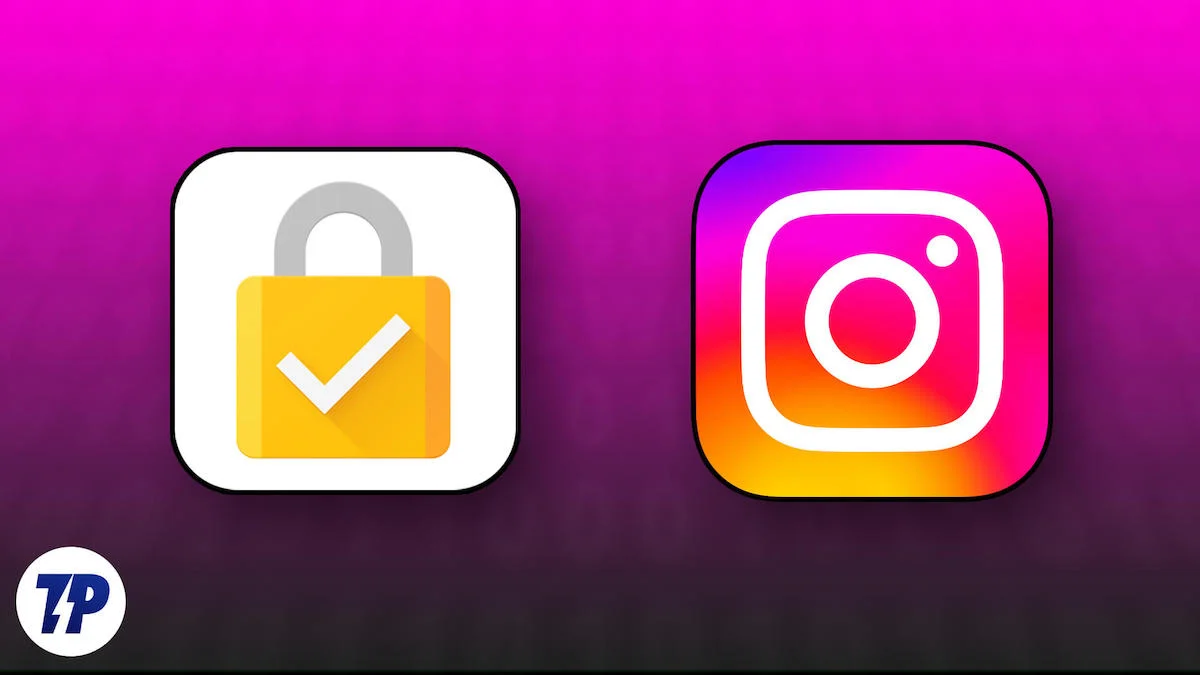
一旦您允許 Google 儲存您的憑證,Google Smart Lock 將提示您自動登入對應的應用程式和網站。令人沮喪的是,Instagram雖然也支援使用Google Smart Lock登錄,但經常面臨一些與此相關的關鍵問題。其中最著名的一個使得在同一應用程式中登入另一個帳戶變得不可能。
當然,您會希望在 Instagram 上停用 Google Smart Lock 來解決這些問題,這就是本文的主題。繼續閱讀以了解更多資訊。
目錄
在 Instagram 上停用 Google Smart Lock
Instagram 強制您透過 Google Smart Lock 登入的主要原因是您儲存了憑證。這可能是因為接受“記住該網站的密碼?”在線上登入您的 Instagram 帳戶時出現提示,或在 Instagram 應用程式上登入您的帳戶時允許 Google 儲存您的 Instagram 憑證。無論如何,我們將首先解決如何擺脫惱人的 Google Smart Lock 登入提示,然後學習如何阻止它進一步保存密碼。
SL。不 | 方法 | 它是如何運作的 |
|---|---|---|
1 | 清除 Instagram 應用程式數據 | 透過清除快取和資料、強制重新啟動並刪除已儲存的憑證來重置應用程式。 |
2 | 刪除 Instagram 儲存的密碼 | 從 Google 密碼管理器中刪除已儲存的 Instagram 憑證,防止透過 Smart Lock 自動登入。 |
3 | 從可信任代理程式中刪除 Google Smart Lock | 停用 Google Smart Lock 作為可信任代理,阻止其自動登入 Instagram 等應用程式。 |
4 | 永久停用保存憑證 | 在 Google Smart Lock 中將 Instagram 列入黑名單,防止其將來保存或使用憑證。 |
5 | 關閉自動登入提示 | 停用 Google Smart Lock 為 Instagram 提供密碼保存提示和自動登入的功能。 |
6 | 重置Google智慧鎖 | 刪除關聯的 Google 帳戶,有效重設 Smart Lock 與 Instagram 的連結與功能。 |
清除 Instagram 應用程式數據
雖然這種方法在這種情況下通常不起作用,但您仍然可以嘗試一下,因為它相當簡單。清除應用程式資料及其快取會完全重置應用程序,從而使您登出並重新開始。以下是在 Android 裝置上執行此操作的方法:
- 長按Instagram 圖示並選擇應用程式資訊。或者,您可以前往裝置的應用程式設定並在應用程式清單中尋找 Instagram。
- 點擊儲存空間可查看 Instagram 佔用的空間量。
- 選擇「清除快取」 ,然後選擇「清除資料」以完全重置 Instagram 的應用程式資料。
- 重新啟動應用程式並查看是否出現登入提示。
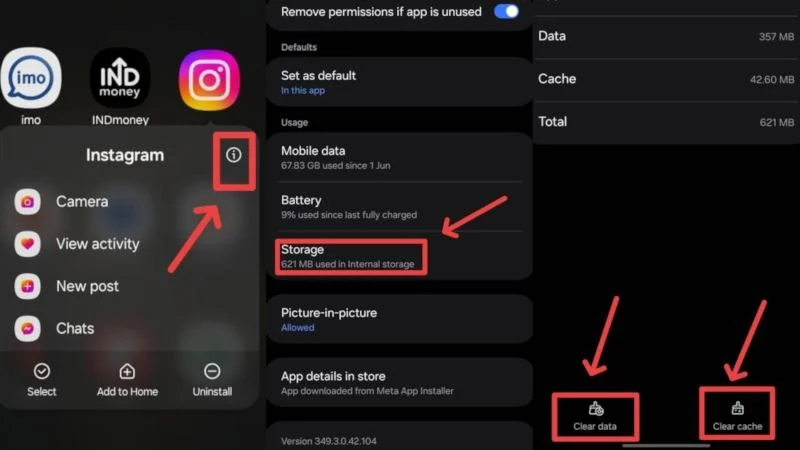

如果上述方法不起作用,您也可以嘗試卸載應用程式後重新安裝。
刪除 Instagram 儲存的密碼
由於 Google Smart Lock 已保存您的憑證,因此最好將其刪除,以擺脫煩人的登入提示。為此:
- 開啟裝置的「設定」並進入「Google」部分。
- 選擇所需的 Google 帳戶,然後選擇管理您的 Google 帳戶。您可以透過點擊Gmail 應用程式中的個人資料圖示來存取您的 Google 帳戶設定。
- 從頂部工具列輸入安全設定。
- 向下捲動並點選管理密碼。
- 留意Instagram並點按它。
- 點擊刪除以刪除已儲存的 Instagram 密碼。
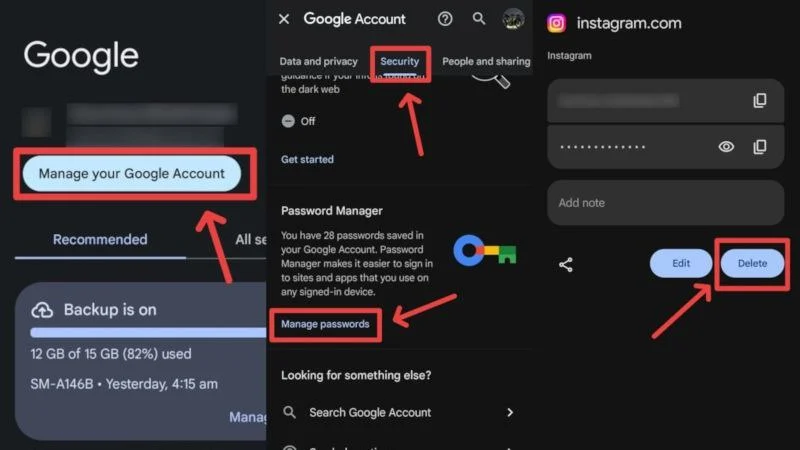
此方法是迄今為止在 Instagram 上停用 Google Smart Lock 的最佳方法。此外,您可以使用任何瀏覽器存取此處的密碼管理器頁面,以在 PC 或 iPhone 上進行變更。
從可信任代理程式中刪除 Google Smart Lock
如果您不知道,受信任的代理將對您進行的所有免密碼登入負責,這解釋了為什麼您只能看到來自 Google Smart Lock 的提示,而看不到其他應用程式的提示。值得慶幸的是,Android 允許禁用現有的受信任代理,甚至是預設代理。您可以按照以下方法執行此操作:
- 打開設備的設定並尋找安全性和隱私設定。
- 向下捲動並選擇更多安全設定。根據您使用的手機,其名稱可能略有不同。
- 選擇信任代理。
- 根據您的設備,停用「擴充解鎖」或「Google Play 商店」旁的切換開關。同樣,名稱可能會有所不同,但您可以使用舊的 Google Play 商店圖示(如果您的手機上顯示該圖示)來識別該開關。
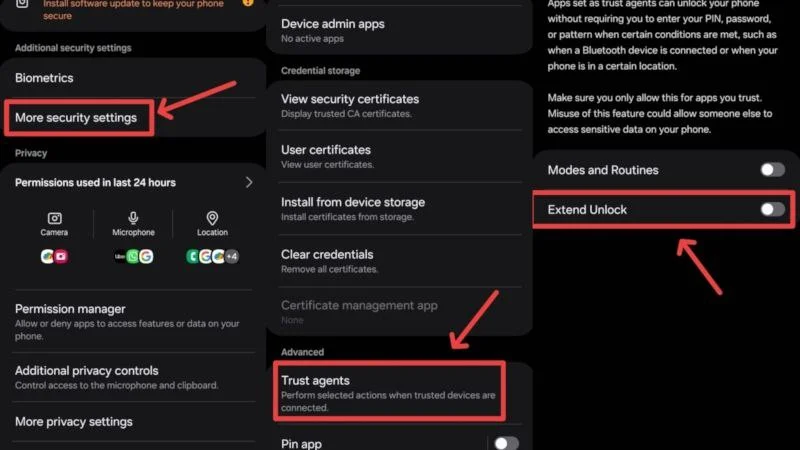
現在我們已經解決了煩人的登入提示問題,您必須遵循後續方法以確保 Google Smart Lock 永遠不會保存您的 Instagram 憑證。
永久停用 Google Smart Lock 以保存 Instagram 憑證
事實證明,您可以停用儲存 Instagram 憑證,有點像是將其完全列入黑名單。此外,您可以將應用程式新增至此清單和網站。為此:
- 開啟裝置的「設定」並進入「Google」部分。
- 選擇所需的 Google 帳戶,然後選擇管理您的 Google 帳戶。或者,您可以透過點擊Gmail 應用程式中的個人資料圖示 來存取您的 Google 帳戶設定。
- 從頂部工具列輸入安全設定。
- 向下捲動並點選管理密碼。
- 從底部面板切換到“設定”標籤。
- 向下捲動至「拒絕的網站和應用程式」部分,然後點擊顯示「新增更多」的加號圖示 (+) 。
- 從應用程式清單中選擇Instagram 。
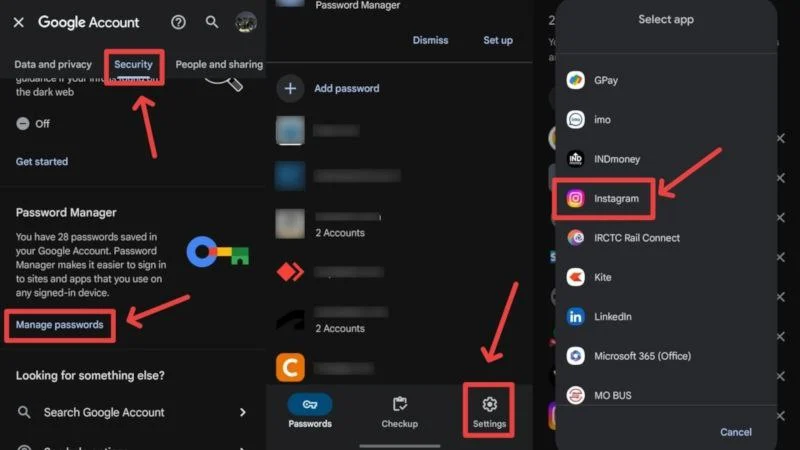
若要在網路上存取您的封鎖列表,請造訪此處。
關閉自動登入提示
為了防止登入彈出窗口,您可以使用以下步驟停用自動登入並在裝置上儲存密碼提示。
- 開啟裝置的「設定」並進入「Google」部分。
- 選擇所需的 Google 帳戶,然後選擇管理您的 Google 帳戶。或者,您可以透過點擊Gmail 應用程式中的個人資料圖示 來存取您的 Google 帳戶設定。
- 從頂部工具列輸入安全設定。
- 向下捲動並點選管理密碼。
- 從底部面板切換到“設定”標籤。
- 停用「提供儲存密碼」和「自動登入」旁的切換開關。
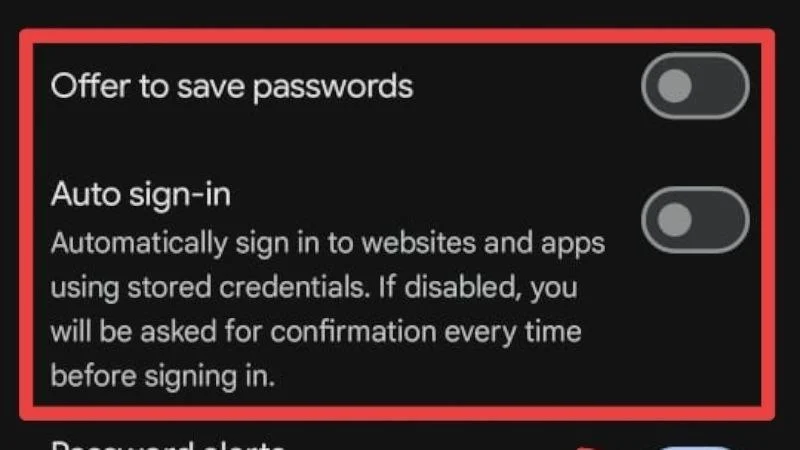
您也可以透過造訪此網站在網路上執行此操作。
透過刪除關聯的 Google 帳戶來重設 Google Smart Lock
完全重置 Google Smart Lock 的另一種方法是從您的裝置中刪除與其關聯的有問題的 Google 帳戶。這將重置智慧鎖的功能。若要從 Android 裝置中刪除 Google 帳戶,
- 開啟設備的設定並尋找帳戶和備份設定。
- 選擇管理帳戶可查看您裝置上儲存的所有 Google 帳戶。
- 如果您有多個帳戶,請選擇所需的 Google 帳戶。
- 點擊“刪除帳戶”並確認您的操作。
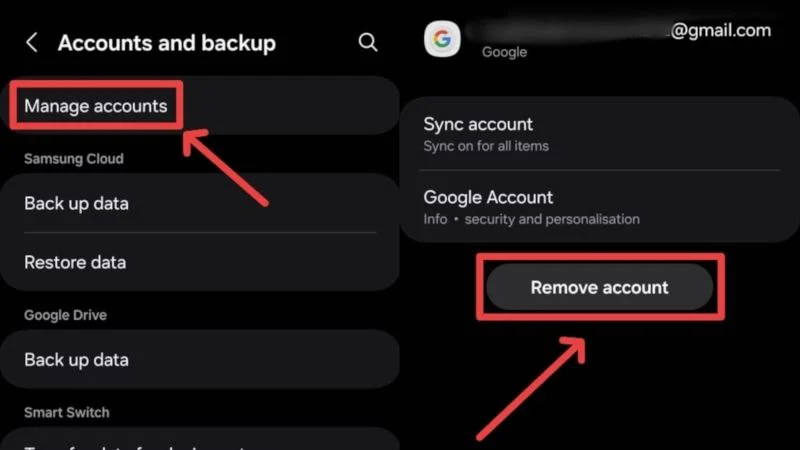
之後,您可以透過重新新增已刪除的 Google 帳戶並重新啟動 Instagram 應用程式來檢查問題是否仍然存在。
正確停用 Instagram 上的 Google Smart Lock
雖然Google智慧鎖無疑是一個有用的工具,但有時也會出現混亂,尤其是在 Instagram 登入的情況下。在大多數情況下,可以透過清除應用程式資料或刪除已儲存的密碼來解決問題。停用「儲存密碼」提示和自動登入是確保您不會一次又一次被 Google Smart Lock 提示打擾的另一種方法。您可以利用上述其他方法,不僅可以封鎖登入提示,還可以確保永遠不會讓 Google Smart Lock 再次幹擾。
延伸閱讀:
如何保護您的 Gmail 帳戶
如何檢查是否有人登入您的 Instagram 帳戶
如何隱藏 Instagram 帳戶並阻止人們找到您
如何在所有裝置上登出 Instagram:快速指南
